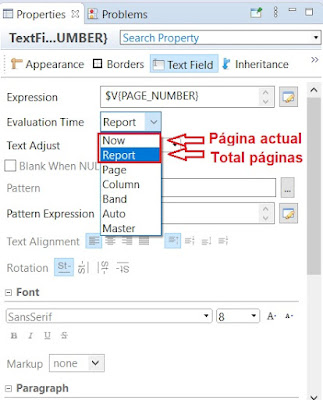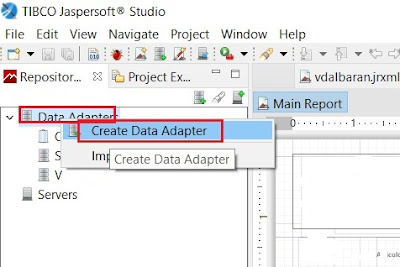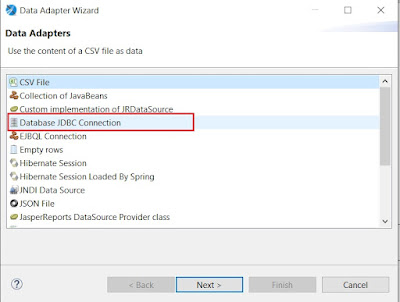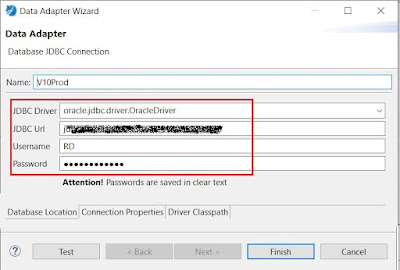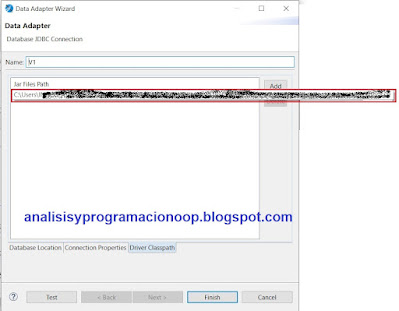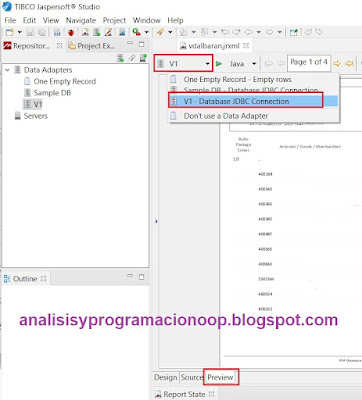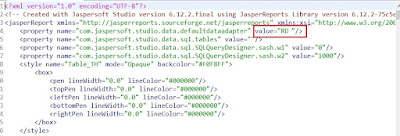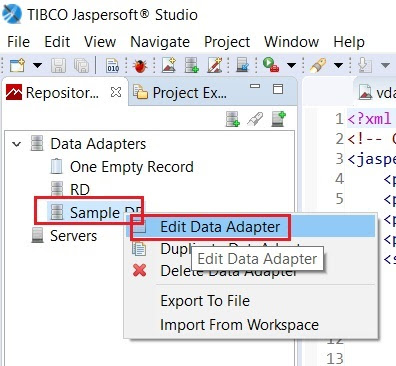Hay veces que si tenemos un informe complejo sale más a cuenta crear un informe auxiliar y luego llamar a este desde el informe principal. El problema es que necesitamos que los parámetros de entrada del informe principal, se pasen al subinforme para evitar que el informe muestre unos datos y el subinforme otros diferentes.
Para hacer esto una vez creado nuestro subinforme, lo añadimos a nuestro informe principal, arrastrando sobre este un objeto subreport de la pestaña Palette que aparece arriba a la derecha del diseñador de informes de JasperReports.
Al hacer esto, nos sale un diálogo sobre el que elegimos el subinforme pulsando sobre el botón Select a Report File.
Esto nos mostrará otra pantalla sobre la que elegiremos la primera opción.
Workspace resource (an element inside the worspace) y pulsamos sobre el botón Browse para buscar nuesro subinforme (previamente creado como un informe normal y corriente)
Una vez creado nuestro subinforme lo vemos sobre nuestro informe.
Vamos al panel de propiedades del subinforme.
Y pulsamos sobre el botón Edit Parameters y en la pantalla que se abre pulsamos el botón Copy From Master, esto nos pasará a nuestro subinforme los parámetros del informe principal.
Totalizar campos parciales
Ahora nos piden totalizar un campo parcial dentro de nuestro informe, por ejemplo queremos saber el total de ventas por mes en nuestro informe principal de ventas anuales. Dentro de nuestro subinforme, sobre el panel inferior izquierdo (Outline) nos colocamos sobre el Subreport y con el botón derecho del ratón desplegamos y elegimos Create Group.
Elegimos el campo que queremos totalizar y lo arrastramos hasta el Footer del grupo recién creado. Al soltarlo nos sale un cuadro de diálogo en el que nos pide el tipo de totalización, elegimos Sum, pero podemos elegir cualquier valor de los que nos muestra el desplegable según nuestras necesidades.